Table of contents
在这篇文章中,我们将告诉你如何使用 ǞǞǞ 至 比较两张表 和 亮点 的 差异 我们已经采取了 两张桌子 显示同一产品的定价在 两家商店 对于每个商店,我们都有 2列 : " 项目 "和" 价格 ".
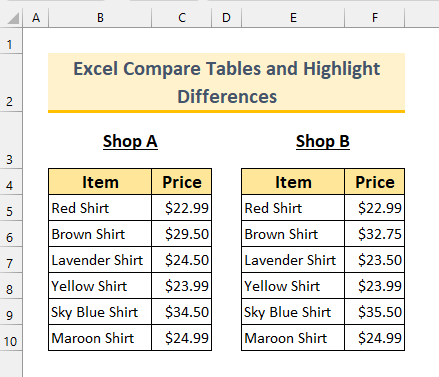
下载实践工作手册
比较和突出显示表的差异.xlsm在Excel中比较两张表并突出显示差异的4种方法
1.在Excel中使用不等式()操作符来比较两个表格并突出显示其不同之处
在第一个方法中,我们将使用 不平等 ("")操作员 随着 条件性格式化 至 比较两张表 和 亮点 任何 差异 .
步骤。
- 首先,选择 电池 范围 F5:F10 .
- 其次,从 首页 标签>>>。 条件性格式化 >>> 选择 新规则...
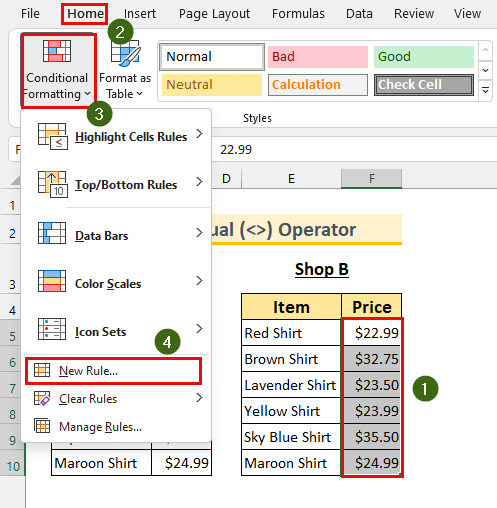
ǞǞǞ 新的格式化规则对话框 将会出现。
- 第三,选择" 使用一个公式来决定哪些单元格需要格式化 "从S 选择一个规则类型。 节。
- 在这之后。 类型 以下公式在 编辑规则描述。 箱子。
=F5C5 在这里,我们要检查是否从 细胞F5 不等于 细胞C5 如果它是 为真 那么该单元格将是 突出强调 .
- 然后,点击 格式...

ǞǞǞ 格式化单元格对话框 将会出现。
- 点击" 填充 "标签。
- 然后,选择一个颜色,从 背景颜色。 节。
- 之后,按 认可 .

- 最后,点击 认可 .
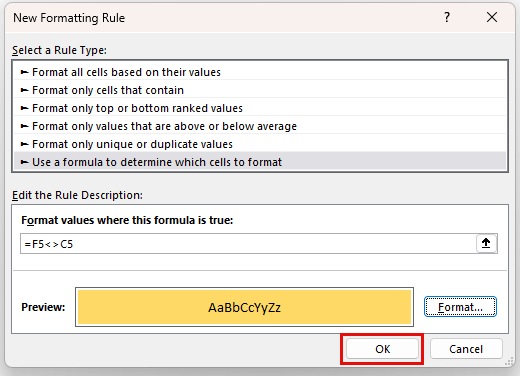
因此,我们已经 比较两张表 在 ǞǞǞ 和 突出强调 的 差异 .

阅读更多:如何在Excel中制作一个比较表(2种方法)
2.比较两张表并利用独特的格式化规则突出差异
在这个方法中,我们将使用" 只有唯一值的格式 "选项,从 条件性格式化 规则,以 亮点 的 差异 之间 两张桌子 在 ǞǞǞ .
步骤。
- 首先,选择完整的 表格单元 范围 B4:F10 .

- 第二,提起""。 新的格式化规则 " 对话框 .
- 第三,选择" 只格式化唯一的或重复的值 "从 规则类型 节。
- 然后,选择" 独特的 "从 格式所有。 箱子。
- 之后,使用 格式... 按钮。
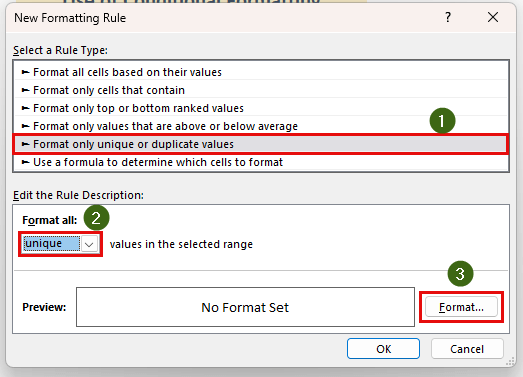
- 最后,点击 认可 .

最后,我们向你展示了另一种方法来使用 条件性格式化 至 亮点 的 差异 之间的关系。 两张桌子 .

阅读更多:如何用Excel VBA比较两个表的差异(3种方法)
类似读物
- COUNTIF日期是在7天之内
- 如何在Excel中使用COUNTIF和SUBTOTAL (2种方法)
- COUNTIF 大于和小于 [带免费模板]
- 如何在两个数字之间使用 COUNTIF (4种方法)
- 用VBA在Excel中循环查看表格中的行数(11种方法)
3.在Excel中实现COUNTIF函数来比较两个表并突出显示其差异
对于第三种方法,我们将使用 COUNTIF函数 作为一个 条件性格式化 规则,以 亮点 差异 之间 两张桌子 .
步骤。
- 首先,选择 电池 范围 C5:C10 .
- 第二,提起""。 新的格式化规则 " 对话框 .

- 第三,选择" 使用一个公式来决定哪些单元格需要格式化 "从S 选择一个规则类型。 节。
- 在这之后。 类型 中的以下公式 编辑规则描述。 箱子。
=COUNTIF(F5:F10,C5)=0 我们正在检查我们的值是否来自 C列 是在 F柱 如果它不在那里,我们会得到 0 在这之后,我们要将 细胞 中所没有的。 F5:F10 电池 范围。
请注意。 这个公式将 只对唯一值起作用 因此,如果你的 桌子 有重复的值(例如。 二 衬衫的价格相同),不要使用这种方法。
- 然后,挑选一个 背景色 从" 格式... "按钮。
- 最后,按 认可 .
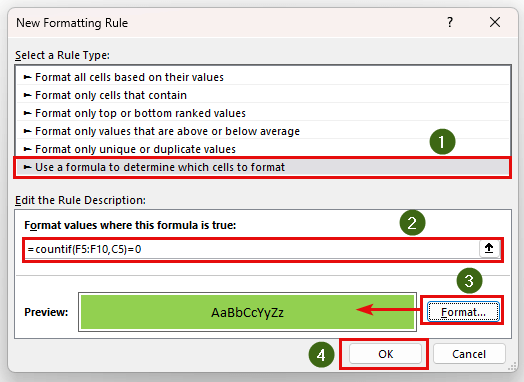
因此,我们已经 突出强调 的 差异 之间的关系。 两张桌子 在 ǞǞǞ .
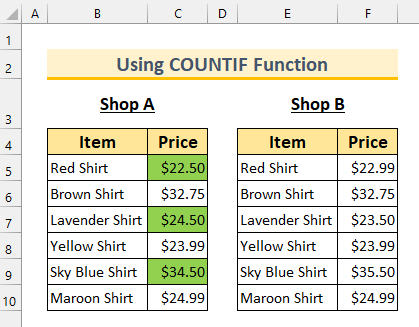
阅读更多。 COUNTIF Excel实例(22个实例)
4.在Excel中使用VBA来比较两个表并突出显示其差异
对于最后一种方法,我们将使用 ǞǞǞ VBA 至 比较 两张桌子 和 亮点 的 差异 .
步骤。
- 首先,从 开发商 标签>>> 选择 视觉基础 .
这将显示出 视觉基础 窗口。

- 其次,从 插入 >>> 选择 模块 .
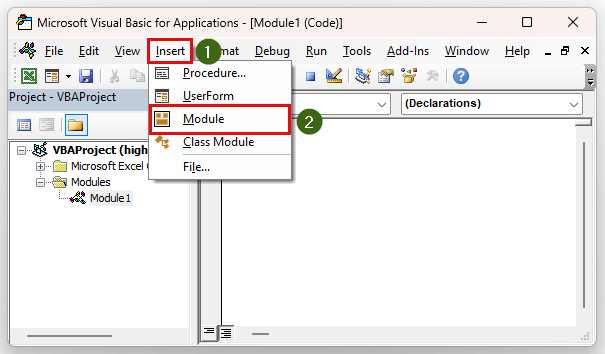
- 第三。 类型 下面的代码。
Sub HighlightDifference() Dim i As Long For i = 1 To Cells(Rows.Count, "C").End(xlUp).Row If Cells(i, "C") Cells(i, "F") Then Cells(i, "F").Interior.Color = vbYellow End If Next i End Sub 代码分解
- 我们正在呼吁我们的 子 程序 突出差异 那么,我们要宣布我们的 变量 " i "为长。
- 然后我们有一个" 对于循环" 伴随着 结束(xlUp) 我们将通过最后的 行 中的数据。 C列 .
- 在这之后,我们已经有了 基金会 语句。 在该语句中,我们要检查每一个 C列 与的。 F柱 如果有任何不匹配的值,我们将使用 内部.颜色 财产 的颜色,以改变 电池 我们已经使用了颜色 vbYellow 这个过程将持续到最后一个 行 .

- 在这之后。 拯救 的 模块 并关闭该窗口。
- 然后,从 开发商 标签>>> 选择 巨集 .

ǞǞǞ 宏程序对话框 将会出现。
- 选择," 突出差异 ",并点击 运行 .

因此,我们将看到 差异 是 突出强调 在 第二 桌子 .

阅读更多。 Excel中的VBA COUNTIF函数(6个例子)
练习部分
我们已经为每个方法提供了实践数据集,在 ǞǞǞ 文件。

总结
我们已经向你展示了 4 的方法 ǞǞǞ 来比较 两张桌子 和 亮点 的 差异 如果你遇到任何问题,请随时在下面评论。 谢谢你的阅读,继续努力吧!

